Что такое Bandicam Screen Recorder и как использовать его для записи игрового видео
Последнее обновление 28 декабря 2021 г. by Джейн Джо Bandicam Screen Recorder — одна из самых популярных программ записи игрового процесса для Windows. Он позволяет записывать видео на экран одновременно со звуком и веб-камерой, особенно для игровых видео. Какие функции предназначены для записи игровых видеороликов? Как использовать средство записи экрана для записи игрового видео?
Есть ли альтернатива программе записи экрана Bandicam на Mac? Просто узнайте больше об информации из объективного обзора прямо сейчас.
- Часть 1: Обзор Bandicam Screen Recorder
- Часть 2: Как использовать Bandicam Screen Recorder
- Часть 3: Лучшая альтернатива Bandicam Screen Recorder
- Часть 4: Bandicam Screen Recorder VS WidsMob Screen Capture
Часть 1: Обзор Bandicam Screen Recorder
Bandicam — это бесплатно экранный диктофон? Если бы вы не были экспертом в области записи игрового процесса, вы могли бы это рассмотреть. Это не полностью бесплатное средство записи экрана, чтобы иметь водяной знак для записанного видео. Для удаления водяного знака необходимо приобрести лицензию.
Как записывать видео с экрана монитора / Снимаем игру с программой Bandicam
Он предлагает бесплатную пробную версию с некоторыми ограничениями, но вы можете заплатить за различные планы, начиная с 39.00 долларов США за лицензию. Вот несколько полезных функций, которые вам следует знать.
1. Предоставьте определенный режим для записи игрового процесса без задержек.
2. Захватите все, что есть на экране, например, мышь и щелчок.
3. Запишите свое лицо и голос через веб-камеру и микрофон.
4. Добавьте рисунок, текст, фигуры и другие элементы во время записи.
Краткий обзор Bandicam Screen Recorder
Плюсы
1. Предоставьте вам множество вариантов для запись игр и видео.
2. Запишите игровые видеоролики с помощью бесплатной пробной версии, прежде чем принимать решение.
3. Интерфейс выглядит аккуратным для записи игровых видеороликов.
4. Существует множество функций и настраиваемых параметров для опытных пользователей.
Минусы
1. Нет поддержки прямой трансляции.
2. Бесплатная пробная версия позволяет записывать только ограниченное время.
3. Он предлагает только руководство по документации, но не видео.
4. Новички могут расстроиться, поскольку в нем слишком много вариантов.
Часть 2: Как использовать Bandicam Screen Recorder
Шаг 1: Откройте игровой процесс, который хотите записать. Запустите программу записи игр Bandicam и выберите режим записи игры рядом с записью экрана в верхней строке меню.
Шаг 2: Вы должны увидеть зеленый счетчик FPS в верхнем левом углу. Значит, Bandicam Screen Recorder готов. Если вы хотите более качественную запись, вы можете вместо этого увеличить FPS.
Шаг 3: Начните игру и нажмите кнопку F12 на клавиатуре или REC кнопку на экране, чтобы начать запись. Теперь счетчик FPS станет красным для записи игрового видео.
Шаг 4: После записи игрового процесса снова нажмите клавишу F12 или нажмите Stop значок. После этого счетчик FPS станет зеленым. Затем перейдите на вкладку «Главная» слева и просмотрите запись.
Часть 3: Лучшая альтернатива Bandicam Screen Recorder
Есть ли альтернатива Bandicam Screen Recorder для записи игрового видео на вашем Mac? Как с легкостью записывать видео геймплея с высоким качеством? WidsMob Захват — это универсальное средство записи экрана для записи видео, веб-захвата и звука, а также для создания снимков. Кроме того, вы можете редактировать видео, добавлять аннотации или настраивать различные параметры вывода.
1. С легкостью записывайте игровой процесс, онлайн-видео и все действия на экране.
2. Наложите свое лицо и голос с веб-камеры на запись игрового процесса.
3. Добавляйте рисунки, текст, формы и многое другое в записанный файл в режиме реального времени.
4. Легко контролировать и управлять записью игрового процесса с помощью горячих клавиш.
Как использовать лучшую альтернативу Bandicam Screen Recorder
Шаг 1: Загрузите и установите альтернативу Banidcam Screen Recorder, вы можете запустить программу и выбрать Экран записи в интерфейсе, чтобы открыть программу для записи всех действий на экране в виде видео.
Шаг 2: В окне три секции. Включите область записи и выберите область записи в зависимости от вашей игры. Если вы хотите добавить свои реакции к записи игрового процесса, включите также микрофон и веб-камеру. В противном случае отключите их.
Шаг 3: Чтобы получить настраиваемые параметры, такие как горячие клавиши, качество видео и т. Д., Перейдите в Настройки диалог. Это позволяет вам настроить частоту кадров, битрейт, частоту дискретизации и другие параметры для игровых видеороликов с желаемым видео.
Шаг 4: Играйте в свою игру на рабочем столе и нажмите REC кнопку для записи игрового видео в качестве программы записи экрана Bandicam. Чтобы добавить текст или рисунки к записи, выберите Пен значок, чтобы добавить текст с цветом, шрифтом и размером, а затем написать на экране записи.
Шаг 5: Когда игровой процесс будет завершен, нажмите кнопку Stop кнопку, чтобы сохранить игровое видео в медиатеке. Здесь вы можете предварительно просмотреть запись и переместить ее в другое место. Если вы видеоблогер, щелкните значок «Поделиться» в левом нижнем углу и выберите целевую социальную платформу, чтобы поделиться файлом.
Источник: ru.widsmob.com
Bandicam 4.4.0.1535
Bandicam — п рограммное обеспечение записывающее видео, происходящего на экране компьютера, идеально подойдет для создания обучающих видео.
Возможности Bandicam
- Запись всего экрана или же только его части;
- Осуществляется запись OpenGL и DirectX;
- Создание скриншотов, причем как всего экрана, так и отдельных его частей;
- Поддержка различных видеоформатов, дополнительная возможность создания файлов маленького размера;
- Нет ограничения на продолжительность записи видео. Точно также, как и не ограничен размер файла;
- Выполненная запись сохраняется в высоком разрешении или в формате, максимально подходящем для Ютуба;
Программа функционирует исключительно на ПК с операционной системой Windows.
9 скриншотов для Bandicam
Дополнительная информация
Разработчик
Бесплатная
Русский язык
Текущая версия
Совместимость
Windows 10, 8.1, 8, 7, Vista, XP
Разрядность
32 и 64 bit
Bandicam для компьютера
Всего загрузок 35 019
Отзывы о программе Bandicam
Приложение хорошее не лагает но есть один минус то что где нужно нажать на кнопку чтоб в папку сохранилось видео я не могу найти так что эту кнопку сделайте посветлее а так приложение хорошое
Bandicam платный!Очень требовательная к компьютеру.Подходит для мощных компьютеров.Тормозят игры из-за bandicam.
сдесь я согласен видосы с лагами обсирают в коментах комп слабый ну так просто биндикам там я скачал записал видео и удалил обс использою
Крутая прога советую всем!
отвратительно. у меня сложна настройка выводов звуковых каналов. на 2 монитора с динамиками, на динамики и гарнитуру. все устройств подключены постоянно и управляются программно. эта тупая программа не может понять откуда ей брать звук. из-за чего она не начинает запись, а постоянно выдает ошибку записи звука. все ее жалкие попытки «помочь» настроить звук не увенчались успехом. 0 из 10. если прога отличная, она должна работать по принципу установил и работаешь, а не начинать плясать вокруг нее с бубном.
Eugene, у тебя сложна система а программа предназначалось для 1 монитора и обычного разъёма! Если у тебя такой компьютер так и скачивай профессиональные программы!
Программа ОК, но меню не сразу понятно —
Можно сразу проверять что происходит на вэб камере +
Запись с камеры идёт с отставанием —
Программа хорошо справляется со своими заданиями. Пользуюсь уже длительное время, и еще ни разу не подвела. Легкая и понятная и в интерфейсе. Работает без зависаний и прочих глюков. Зачем искать что –то еще, если этой вполне хватает.
Для меня важно не только простота в управлении программой, но и в том, что она никак не влияет на комп (как другие). Работаю в полноэкранном режиме при тестировании сайтов, очень все просто и удобно. Формат легко сохранять в радикале для отчета работодателем.
PS Не тормозит даже на самых простых ноутбуках.
Самая первая программа, которой я начал пользоваться для записи видео. В целом ее хватает для того, чтоб ознакомиться с работой видеозаписи, но очень мало для полноценной работы. Кроме нее есть намного лучше варианты.
Мне как не очень продвинутому пользователю понравилась простота программы. День, два и я конкретно в ней освоился. Ещё нашёл здесь много подходящих шаблонов под мои видео. Залить с помощью них удалось не один ролик на ютуб. Единственное потребовалось приобретать лицензированную версию, так как обычного функционала лично для моей деятельности не хватило.
Из подобного рода программ, данная порадовала своими минимальными требованиями к компьютеру и удобным и понятным интерфейсом. Уже записал с ее помощью парочку видео с игровым процессом любимого шутера, качество отличное, никаких лагов или фризов.
Неплохая программа для тех, кто только начинает осваивать работу с видео. Но, если вы хотите заняться более серьезно этим делом, то вам придется купить лицензию, потому, что бесплатный вариант этой программы довольно ограничен.
Иногда приходиться записывать игру, так что данная прога неплохо походит. Конечно, бесплатный вариант не ахти, есть кучу ограничений, но сам по себе бендикам простой, поддерживает много других функций и совместим с другими программами.
Это правда. Когда версия бесп. там большие ограничения.
Программа неплохая, простая и понятная. Правда, ее бесплатный вариант довольно ограничен по качеству и по объему видеофайла. Ко всему этому еще и присутствует реклама при создании своего ролика. Так что данная программа все же проигрывает другим бесплатным аналогам.
Для меня лично — это лучшая программа для записывания и редактирования видео. Очень удобная и простая. На первый взгляд очень много настроек и кажется ,что с ней будет трудно разобраться. Но стоит только начать в ней работать и все окажется очень просто. Интуитивно понятная. Поддерживает множество форматов файлов.
Рекомендую.
Неплохая программа для видеозаписи. Правда, если взять ее бесплатный вариант, то можно сказать, что он довольно ограниченный, что не особо радует. Плюс обескураживает реклама бендикама на своем видео.
Было нужно приложение, которое очень хорошо записывает экран. С помощью данного приложения записываю различные видео для своего канала. Приложение очень лёгкое в использовании и настроить его нет никаких проблем!
0 Павел Жулебин
Быстро освоил данную программу и приступил к работе уже через час. Давно хотел попробовать снимать летсплеи на Ютуб, и данная программа одна из лучших в своем сегменте. Не разочаровал и функционал, с помощью которого можно настроить горячие клавиши, разрешение и иные аспекты вашего будущего видео.
Незаменимая вещь для начинающего ютубера.
Бандикам неплохая программа, только первое время. Точнее ее бесплатный вариант. Затем, начнутся постоянные предложения (подключить прем). Также не стоит забывать о минусах: максимум 10 минут записи, ограниченное качество, реклама на вашем же видео. Так что лучше использовать другие бесплатные платформы.
Очень удобна для создания обучающего видео. Можно короткие разъяснительные ролики делать с отдельными фрагментами рабочего стола, плюс сопровождать его пошаговыми скринами. Простота в работе, пожалуй тоже не последний +, который и предопредилил мой выбор.
-3 Александр
Это первое мое подобное приложение. На данном этапе разобрался еще не со всеми нюансами, но могу сказать, что для создания обучающих видео это одно из лучших приложений. Функционал очень большой и думаю, что в будущем смогу на полную воспользоваться всеми функциями.
Если нужно записать несколько фрагментов с экрана, пожалуй лучше программы нет. Тут важна простота использования, я записываю ролики о новых нововедениях на платформу, занимает все 30 минут. а раньше мучился пару часов.
Долго искал нормальную простую и удобную программу, и наконец-то нашёл, работает на ура, выполняет все нужные мне операции, скачивайте без опасений. Захват видео работает а мне больше для монтажа и не нужно, для ютуба вам точно подойдёт.
У меня слабый пк и многие программы, мне просто не походят так как при запуске мой пк просто зависал и помогало только перезагрузка. Эта программа мне походит так как, с этой программой мой компьютер работает как часы. Программа легкая в обучении, через полчаса вы будите в ней разбираться профессионально. Мне нравится выполняет все нужные мне задачи
Всем привет! Сегодня я попользовался этой программой для захвата экрана. И остался доволен. Я начинающий ютубер, и компьютер у меня не очень производительный, но всё же это программа не так нагружает систему. И у меня получилось снять очень качественный и плавный видео ряд.
Прошу заметить почти все ролики выложенные на YouTube записаны с помощью этой программы.
Главный минус это наверное платность. У меня нет денег что бы тратить их на программу для захвата экрана. Если у вас бесплатная версия Bandicam, то после записи видео в верху экрана появится надпись. Это не очень эстетично смотрится, но мы же знаем от куда скачивать!)
Итог: программа отлично подходит для профессиональной записи видео ряда.
Для меня создание скринов по частям экрана было главным плюсом при выборе программы. Реально облегчило жизнь и укоротило ролики, которые легко можно снабдить отдельными скринами с описанием.
Даже для любителей будет полезна, к тому же очень проста в работе!
0 Кирилл Слобов
Одна из самых удобных и многофункциональных программ для записи видео и организации стрима. Мне, как начинающему блогеру, самый must have. Очень быстро разобрался в инструментарии и уже вовсю пользуюсь.
Давно пользуюсь этой программкой. Она очень удобная и понятная. Имеет богатый функционал. Здесь и запись рабочего стола можно проводить и запись внутри игры, если вам нужно. Немного удручает значок бендикама в самом видео, но это только в бесплатной версии.
В целом, хорошая программа.
Был опыт использования многих программ, но для себя я выделил именно эту. Мне в ней нравится абсолютно все, начиная от набора возможностей и заканчивая оформлением. Тут нет ничего лишнего. Рекомендую.
Пользуюсь этой программой уже около года. Разработчики сделали все, чтоб она была очень удобной. Можно за несколько минут смонтировать небольшой ролик, так как инструментарий очень грамотно разработан.
Давно пользуюсь этой программой, богатый функционал и простой интерфейс. Присутствует поддержка любых форматов, что очень важно при работе. Также для этой программы не составляет никаких сложностей при обработке крупных файлов.
0 Дурамев Сергей
Хорошая программа, сам ей пользуюсь. Единственное, что удручает это ограничение в 10 минут у бесплатной версии. Функционал понятен и на русском языке. Да, с некоторыми функциями придется повозиться, плюс не всегда записывает в ту папку, которую вы хотите, по крайней мере я столкнулся с этим. Но все же от нее не собираюсь отказываться.
Програмка супер.Мне подошла.Автору огромное спасибо. Желаю автору успехов в работе и вдохновения и других творческих начинаний.Это пожалуй единственная программа,которая реально толковая во всех смыслах.
Ну наконец хоть какая-то прога нормально записывает видео с части экрана. В интерфейсе разобрался не сразу, но довольно быстро всё понял. Спасибо тому, кто выложил
Благодаря удачному интерфейсу, не возникает никаких трудностей в ходе пользования.
Видео обеспечивает высокое качество для просмотра. Крутые фишки для интересных видео.
Минусов этой программы пока не обнаружено.
Я хотел снимать ролики про видеоигры и эта программа мне серьезно помогла. Видео снято в хорошем качестве, без всяких лагов и прочего. Видео мне понравилось, большое спасибо за качественную программу.
Записываю видео со своего экрана только с помощью этой программы. Она простая в управлении, немного занимает места, не загружает процессор и имеет огромный выбор разнообразных функций. Также очень удобно, что программа полностью на русском.
Классное приложение. Редко сейчас находится такой универсальный софт, который поддерживает все форматы и размеры файлов. Запись качественная, рекомендую.
Я часто стримлю и для передачи видео использую только эту программу. Она отлично работает, ничего не тормозит, можно выставить все необходимые параметры. Меню абсолютно понятное, разобрался с первого раза без какой-либо помощи.
Источник: screen-record.ru
Bandicam
Занимает 9 место в рейтинге программ для записи экрана. Узнайте лидеров рейтинга!
Описание програмы Bandicam
Bandicam — утилита, предназначенная для записи видео с экрана компьютера и создания скриншотов. Незаменимый инструмент для записи игрового геймплея, обучающих видеоуроков и туториалов с экрана вашего компьютера.
Скачать Bandicam на русском или выбрать другой софт?
Bandicam довольно компактная и удобная программа, позволяет записывать высококачественные видео с наивысшим коэффициентом сжатия. Имеет несколько режимов работы, в зависимости от задач пользователя: запись экрана целиком или отдельной его части. В целом утилита похожа на зарубежный Fraps, позволяя отображать количество кадров при захвате игр, а также другие технические параметры записи.
Со времени своего создания бандикам зарекомендовал себя как софт для записи игровых видеороликов. Сейчас он достаточно популярен среди создателей игрового контента на популярных видеохостингах, таких, как Youtube. В Bandicam полностью отсутствует видеоредактор. В связи с этим, бесплатный OBS смотрится намного выгоднее.
Но бандикам может быть незаменим, если вам необходимо именно высокое сжатие видеоролика. А если необходим универсальный инструмент со встроенным редактором, можно воспользоваться Camtasia Studio или отечественной Экранной Камерой. Бесплатно скачать пробную версию Bandicam на русском бесплатно можно с официального сайта
Источник: screen-recording.ru
Как пользоваться программой Bandicam
Bandicam предназначена для записи видео с экрана персональных компьютеров. Она является одной из самых лучших среди аналогичного программного обеспечения. Ее отличает хорошая производительность даже на самых примитивных устройствах.
Процесс использования Bandicam
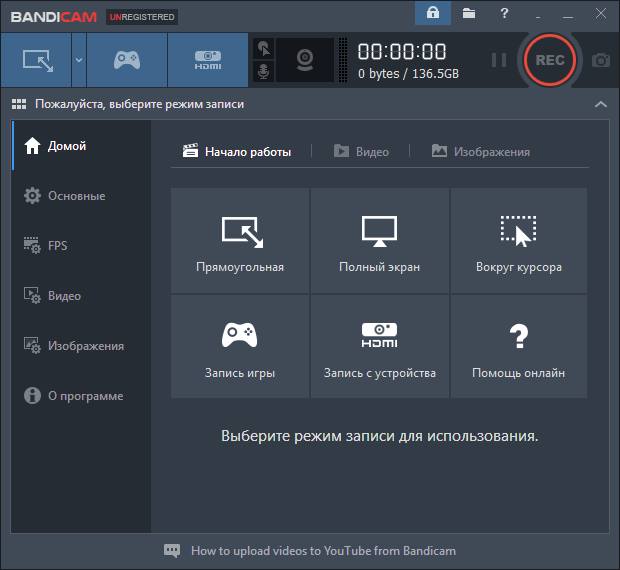
Устанавливается она довольно просто. После скачивания установочного файла с официального сайта компании, нужно запустить процесс установки, который русифицирован. Это поможет с легкостью установить данный софт. Из-за того, что она весит немного, она быстро устанавливается в выбранную папку на жестком диске.
Стартовое окно этого софта после запуска начинается с домашней вкладки. На ней можно выбрать режим сохранения видеоролика с экрана.
На выбор у пользователя есть такие режимы как: прямоугольная и полноэкранная съемка, запись игры и вокруг курсора или же со стороннего устройства. В режиме съемки «Прямоугольная область» фиксируется все что происходит в окне с определенным разрешением, которое можно выбрать перед началом съемки, также до начала выбираются горячие клавиши при помощи которых начинается и заканчивается запись. В полноэкранном режиме программа записывает все что происходит на экране. Помимо описанных выше способов, предусмотрена возможность сохранения видео во время прохождения игр. Он отличается тем что во время записи используется программа DirectX.
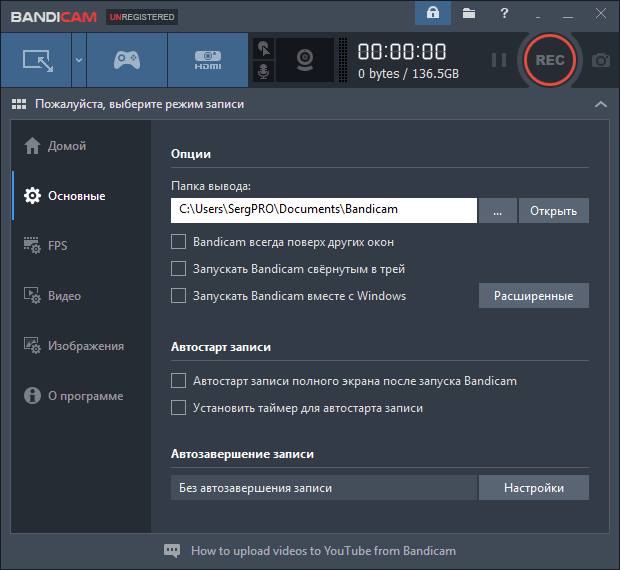
Bandicam обладает широким набором настроек, которые сделают запись видео намного легче. Здесь можно настроить место хранения файлов, режим запуска программы, установить таймер автозапуска сохранения видеоролика с монитора определенным способом. Можно также назначать горячие клавиши, помогающие ускорить процесс создания роликов. Предусмотрена возможность выбора формата, в котором будет описываться видеоролик, а также качество звука.
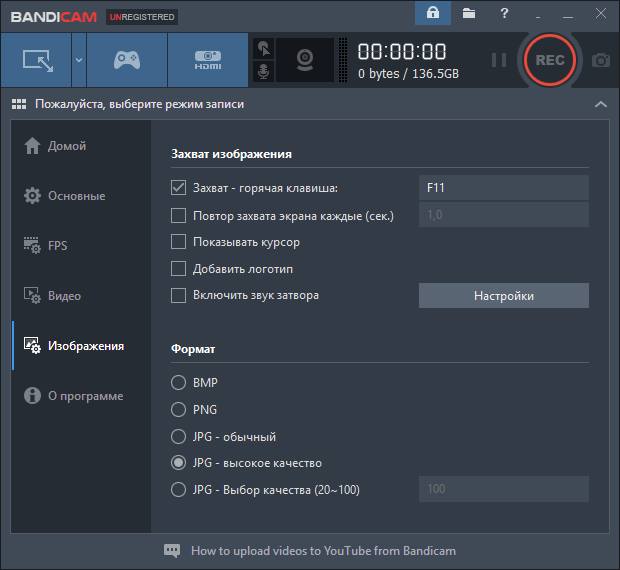
При помощи этого ПО можно делать быстрые скриншоты назначив для этого горячую клавишу. Можно также выбрать директорию, в которую они будут сохраняться. Разработчики предоставили дополнительно выбор формата сохраненного изображения, возможность делать скриншоты с определенной периодичностью, показывать или скрывать курсор, добавлять логотип. Еще можно включить звук затвора, предварительно настроив его.
Как исправить ошибку «Необрабатываемые исключения в приложении»
Выбрав нужный режим и произведя необходимые настройки, можно нажать кнопку «Rec», расположенную в правом верхнем углу, чтобы начать запись видео. Здесь же располагаются кнопки паузы и фотографирования экрана. На этой вкладке отслеживается также появление новой версии программы.
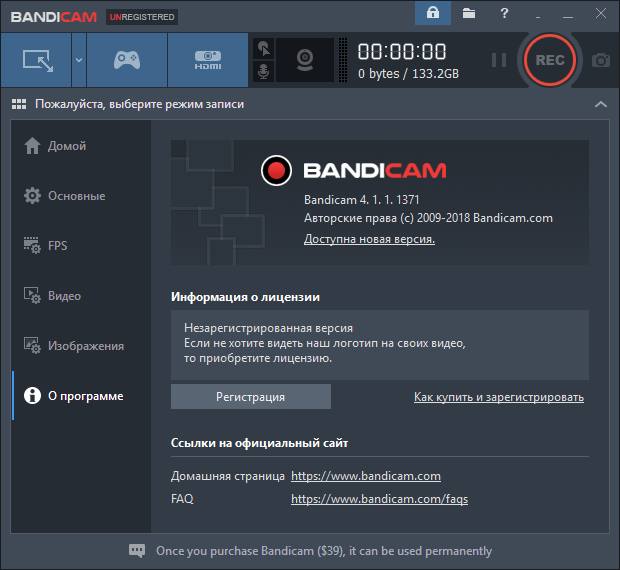
В разделе «О программе» можно прочитать всю информацию о Bandicam, ее версии, узнать зарегистрирована она или нет и стоимость полной версии. Здесь можно также купить полную версию программы.
Bandicam распространяется на платной основе, однако, для начинающих пользователей предусмотрен бесплатный вариант с рядом ограничений. Обладатели бесплатной версии не могут снимать видео длиннее 10 минут и на каждый отснятый ролик размещается лейбл.
Источник: composs.ru